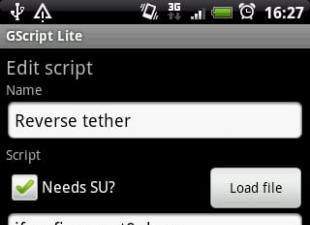Майкрософт хэрэглэгчидээ баярлуулж, гайхшруулж, цочирдуулахыг хичээсээр байна. Дөнгөж сая нэг ажилтны маань нэгэн асуудал тулгарсан: тэр шинэ Intel Core i3 7100 процессор дээр суурилсан шинэ компьютер худалдаж аваад угсарсан. Угсарсан компьютер дээрээ Windows 7 дүрсийг амжилттай суулгасан. Гэвч хэсэг хугацааны дараа Windows-ын дараа. 7-д Windows Update-аар дамжуулан бүх шинэчлэлтүүдийг татаж аваад суулгасан бөгөөд систем дараах алдааны улмаас шинэ шинэчлэлтүүдийг хүлээн авахаа больсон:
Дэмжигдээгүй техник хангамж
Таны компьютер Windows-ийн хамгийн сүүлийн хувилбарт зориулагдсан процессорыг ашигладаг. Процессор нь таны одоо ашиглаж байгаа Windows хувилбартай хамт дэмжигдээгүй тул таны систем аюулгүй байдлын чухал шинэчлэлтүүдийг алдах болно.
Техник хангамжийг дэмждэггүй
Таны процессор Windows-ын энэ хувилбарыг дэмждэггүй тул та шинэчлэлтүүдийг хүлээн авах боломжгүй.
Тохиромжгүй тоног төхөөрөмж
Хэрэв таны компьютер Windows-ийн хамгийн сүүлийн хувилбарт зориулагдсан процессортой бол та аюулгүй байдлын чухал шинэчлэлтүүдийг алдах болно.
Windows Update-ээр шинэчлэлт хайхыг оролдох үед дараах алдаа гарч ирнэ.
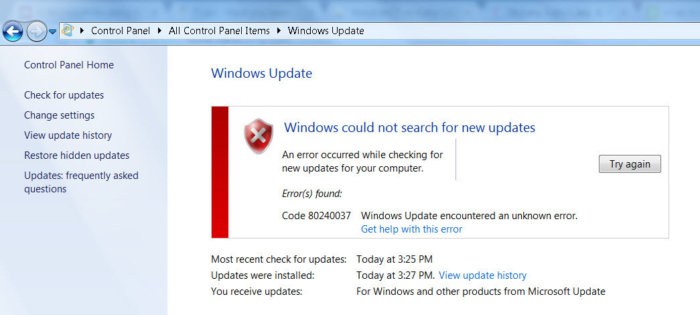
Windows 7 болон Windows 8.1-д зориулсан дэмжигдээгүй процессорууд
Үнэн хэрэгтээ Майкрософт өнгөрсөн жил хамгийн сүүлийн үеийн процессоруудын бүх эзэмшигчид зөвхөн үйлчлүүлэгчийн платформын хамгийн сүүлийн хувилбар болох Windows 10-ийг ашиглах ёстой гэж зарласан. Windows-ийн хуучин хувилбаруудын хувьд эдгээр процессорын загваруудыг ашиглахад хязгаарлалт хийх болно.
Хязгаарлалтууд нь дараах процессорын үеийнхэнд хамаарна.
- 7-р үеийн процессорууд IntelГол(бичил архитектур Каби нуур, үйлдвэрлэл 2017 онд эхэлсэн)
- Долоо дахь үеийн процессорууд AMD(бичил архитектур Бристол нуруу, үйлдвэрлэл 2016 оны 3-р улиралд эхэлсэн)
- Qualcomm 8996(гол төлөв гар утасны төхөөрөмжид ашигладаг)
2017 оны 4-р сард MSFT нь OS-ийн өмнөх хувилбаруудад зориулсан тусгай засваруудыг гаргасан
- KB4012218– Windows 7 SP1 болон Windows Server 2008 R2-д зориулагдсан
- KB4012219– Windows 8.1 болон Windows Server 2012 R2-д зориулагдсан
Засваруудын тайлбар нь Windows Update-аар шинэчлэлт хайх үед процессор болон дэмжигдсэн техник хангамжийн үүслийг тодорхойлох функцүүдийн харагдах байдлыг илэрхийлдэг.
Компьютер Windows Update-аар шинэчлэлтүүдийг скан хийх эсвэл татаж авахыг оролдох үед процессор үүсгэх, техник хангамжийн дэмжлэгийг илрүүлэхийг идэвхжүүлсэн.
Үүний дагуу эдгээр шинэчлэлтүүдийг суулгасны дараа систем нь алдаатай үйлдлийн системийн хуучин хувилбарууд дээр шинэ шинэчлэлтүүд (үүнд MS Office-д зориулсан) болон драйверуудыг татаж авахыг хориглож эхэлдэг. 80240037 , ингэснээр хэрэглэгчид Windows 10 / Windows Server 2016 руу шилжихийг албаддаг. Тиймээс шинэ техник хангамжтай бүх хуучин системүүд аюулгүй байдлын шинэчлэлтийг хүлээн авахаа больж, эмзэг болдог. Харж байгаа юм шиг...
Үүнээс гадна долоо дахь үеийн Intel график процессорууд (Intel HD Graphics 610 - 650) дээр суурилсан видео адаптеруудын драйверуудыг суулгахыг хориглосон байна. Windows 7 SP1 дээр энэ нь стандарт VGA график адаптер гэж тодорхойлогддог.
 Үйлдвэрлэгчийн драйвераас татаж авсан гарын үсэгтэй видео драйверийг суулгахыг оролдох үед "Энэ систем нь програм хангамжийг суулгахад тавигдах хамгийн бага шаардлагыг хангаж чадахгүй байна" гэсэн алдаа гарч ирнэ.
Үйлдвэрлэгчийн драйвераас татаж авсан гарын үсэгтэй видео драйверийг суулгахыг оролдох үед "Энэ систем нь програм хангамжийг суулгахад тавигдах хамгийн бага шаардлагыг хангаж чадахгүй байна" гэсэн алдаа гарч ирнэ.
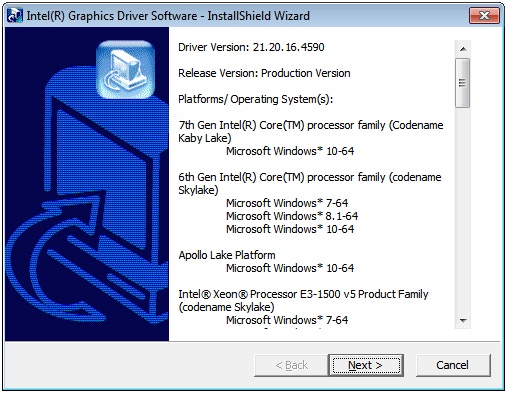 Таны харж байгаагаар драйвер суулгагч нь долоо дахь үеийн Intel процессортой төхөөрөмж дээр драйверийг зөвхөн Windows 10 x64 дээр суулгаж болно гэдгийг шууд зааж өгсөн.
Таны харж байгаагаар драйвер суулгагч нь долоо дахь үеийн Intel процессортой төхөөрөмж дээр драйверийг зөвхөн Windows 10 x64 дээр суулгаж болно гэдгийг шууд зааж өгсөн.

Гунигтай….
Wufuc - Windows Update сэргээх засвар
"Тоног төхөөрөмж дэмжигдээгүй" гэсэн мессежийг арилгах, Intel Kaby Lake, AMD Ryzen болон бусад дэмжигдээгүй CPU-тэй Windows 7 болон 8.1 компьютерт аюулгүй байдлын шинэчлэлтүүдийг хүлээн авч суулгах боломжийг сэргээх албан бус арга зам бий.

Wufuc-ийн x86 болон x64 системд зориулсан хувилбар байдаг.
Zeffy-ийн мэдээлснээр процессорын төрлийг илрүүлэх, шинэчлэлтийг хаах функц нь номын санд байдаг wuaueng.dll. Эхэндээ Wufuc нөхөөс нь энэ файлыг орлуулсан боловч түүнээс хойш... Энэ шийдэл нь дараагийн Windows шинэчлэлтээр файлыг шинэчлэхэд тогтворгүй тул Wufuc-ийн дараагийн хувилбаруудад засварын логик өөрчлөгдсөн.
Одоо wuaueng.dll файлыг бодитоор солих ажил хийгдээгүй байна. Wufuc_setup_x64.msi суулгагч нь компьютерийг ачаалах үед wufuc-ийг эхлүүлдэг шинэ хуваарийн ажлыг бүртгэдэг. Дараа нь wufuc нь үйлчилгээний хост процесс эсвэл wuauserv үйлчилгээнд өөрийгөө тарьж, IsDeviceServiceable болон IsCPUSupported функцүүдийн дуудлагыг таслан зогсоож, буцаж ирсэн хариуг өөрчилдөг.

Тиймээс wufuc засвар нь Windows Update дээрх "Тоног төхөөрөмж дэмжигдээгүй" гэсэн мессежийг идэвхгүй болгож, Windows 7 болон 8.1 системүүд дээр шинэчлэлтүүдийг үргэлжлүүлэн суулгах боломжийг танд олгоно.
Харамсалтай нь драйверын асуудал нь Windows үйлдлийн системийн өөр өөр хувилбарууд болон өөр өөр шалтгааны улмаас үүсдэг. Хэрэглэгчид "Энэ систем нь Intel HD Graphics-ийн наад захын шаардлагыг хангаж чадахгүй байна" гэсэн алдааг үе үе хардаг. Энэ нь видео картыг төхөөрөмжийн процессорт суулгасан зөөврийн компьютер дээр програм хангамж суулгах үе шатанд тохиолддог.
Систем нь Intel HD Graphics-ийн наад захын шаардлагыг хангаагүй тохиолдолд ямар алдаа гардаг вэ?
Энэ асуудлын шалтгаан нь өөр байж болно. Хамгийн нийтлэг зүйлийг авч үзье:
- Драйверыг татаж авах үе шатанд тохирохгүй файлын өргөнийг сонгосон;
- Драйверийн файл эвдэрсэн эсвэл алдаатай байна. Энэ нь хэрэглэгч тэдгээрийг албан ёсны сайтаас өөр сайтаас татаж авах үед тохиолдож болно;
- Драйвер нь програм хангамжийн албан ёсны хувилбарын "дахин багц" юм. Ийм өгөгдөл нь вирус агуулсан байж болно;
- Үйлдлийн системтэй холбоотой бусад асуудлууд.
Саяхан Windows 10 дээр драйвер суулгахад алдаа гарч ирэв. Ихэнхдээ Microsoft-ын хөгжүүлэгчид шинэчлэлтүүддээ зарим өөрчлөлтийг хийдэг тул компьютерийн модуль болон програм хангамжийн хөгжүүлэгчидтэй зохицуулахаа мартдаг. Үүний үр дүнд хэрэглэгчид хохирч байна. Мөн бид энэ хэргийг өгүүллийн дараа авч үзэх болно.
Видео картын драйверуудыг хэрхэн зөв татаж авах эсвэл шинэчлэх вэ
Бид Windows-ийн олон хувилбарт байдаг хэрэгслийн талаар ярих хэрэгтэй. Энэ нь таны төхөөрөмжид шаардлагатай драйверуудыг бие даан олж, бүр суулгах боломжтой. Энэ нь зөвхөн албан ёсны болон баталгаатай эх сурвалжийг сканнердсан тул та үүнд найдаж болно.
Энэ хэрэгслийг үйлдлийн системийн аль ч хувилбар дээр ажиллуулахын тулд:

Програм хангамжийг суулгасны дараа таны хийх ёстой зүйл бол зургийг тохируулах явдал юм. Зарим тохиолдолд систем өөрөө үүнийг хийдэг.
Хэрэв та драйверуудыг автоматаар хайхаар сонгосны дараа систем тэдгээр нь олдохгүй байна гэсэн мессеж гарч ирвэл бид зөвхөн гараар хайх боломжтой. Гэхдээ жолооч нарыг зөвхөн албан ёсны вэбсайтаас хайх нь маш чухал юм. Зөвхөн 2 видео адаптер үйлдвэрлэгч байдаг тул та зөвхөн хоёр сайтаас хайх хэрэгтэй.
- AMD (Radeon) -аас драйвер хайхын тулд энэ сайт руу очно уу - https://www.amd.com/ru/support;
- Драйверийг nVIDIA-аас олохын тулд дараах хаягаар очно уу - https://www.nvidia.com/download/index.aspx?lang=ru.
Үүний зэрэгцээ, албан ёсны вэбсайтаас драйвер татаж авахдаа хэрэглэгчид файлын битийн гүнийг сонгохдоо алдаа гаргадаг.
 Ачаалах үед драйверын битийн гүнийг сонгож байна
Ачаалах үед драйверын битийн гүнийг сонгож байна Зөв сонголт хийхийн тулд компьютер дээр ямар систем суулгасаныг мэдэх хэрэгтэй. WIN+PAUSE товчийг нэгэн зэрэг дараад "Системийн төрөл" хэсэгт анхаарлаа хандуулаарай. OS-ийн битийн гүнийг энд зааж өгөх болно.
 Үйлдлийн системийн битийн хэмжээ
Үйлдлийн системийн битийн хэмжээ Системийг вирус байгаа эсэхийг шалгаж байна
Систем нь энэ програм хангамжийн хамгийн бага шаардлагыг хангахгүй байна гэсэн мессежийг харах үед энэ нь таны компьютерт вирус байгааг илтгэнэ. Нэмэлт антивирус эсвэл тусгай хэрэгсэл ашиглан компьютерээ шалгаж үзээрэй. Маш сайн вирус сканнер бол Microsoft Safety Scanner болон Dr.WEB CureIt!. Танд хэрэгтэй зүйл бол аль нэг хэрэгслийг татаж аваад ажиллуулах явдал юм.
Вирусны эсрэг хэрэгслүүд болон нэмэлт вирусны эсрэг программ хангамжууд нь тоглоомын файлууд эсвэл таны итгэдэг программуудаас вирус олох боломжтой. Гэхдээ та ийм олдворуудыг үл тоомсорлож болохгүй, учир нь вирус нь бусад файл эсвэл процессын дүрд хувирч чаддаг гэдгийг мэддэг. Тиймээс вирусны эсрэг программ олсон бүх зүйлийг компьютерээс устгах ёстой. Ямар ч тохиолдолд та драйверийг амжилттай суулгасны дараа програм эсвэл тоглоомыг дахин суулгаж болно.
Заримдаа драйверуудыг татаж авах үед таны интернет холболт амжилтгүй болж магадгүй юм. Файлуудыг зүгээр л татаж авахгүй байж магадгүй. Та энэ драйверийг устгаад видео карт хөгжүүлэгчийн вэбсайтаас шинэ багц татаж авах хэрэгтэй. Гэхдээ үүнтэй зэрэгцэн суулгах явцад алдаа гарахаас зайлсхийхийн тулд тасралтгүй холболтыг баталгаажуулахыг хичээ.
Windows 10 дээрх драйверын асуудлыг засах
Windows 10 үйлдлийн системд төхөөрөмжийн бүх драйверуудын тоон гарын үсгийг шалгахын тулд энэхүү үйлдлийн системийн онцлогоос шалтгаалан "Энэ систем нь Intel HD Graphics-ийн хамгийн бага шаардлагыг хангахгүй байна" гэсэн алдаа гарч болзошгүй. Энэ нь жолоочийг албан ёсны эх сурвалжаас авсан байсан ч гарч ирж магадгүй юм. Энэ бол Майкрософт компанийн дутагдал бөгөөд удахгүй засахаа амлаж байна. Бид системийн гарын үсгийн баталгаажуулалтыг идэвхгүй болгох хэрэгтэй. Энэ зорилгоор сканнердах ажиллагааг идэвхгүй болгодог тусгай хэрэгслүүд байдаг. Гэхдээ тэдний сул тал нь системд байх үед Windows драйверын гарын үсгийг шалгахгүй байх явдал юм. Гэхдээ хэрэв та үүнийг устгавал алдаа дахин гарч ирнэ.
Бид үүнийг өөр аргаар хийж чадна. Бид бүлгийн бодлогын редакторыг нээх хэрэгтэй. Энэ арга нь зөвхөн Windows мэргэжлийн хувьд үр дүнтэй байдаг. Бусад хэвлэлд энэ аргыг ашиглан алдааг засах боломжгүй болно.

Эдгээр тохиргооны дараа алдаа таны тохиолдолд харагдахгүй болно. Дахин гарч ирэх эсэхийг өөрөө шалгаарай.
Intel драйверын алдааг шийдвэрлэх бусад арга замууд
Хэрэв дээр дурдсан аргууд танд тус болоогүй бол видео адаптер хөгжүүлэгчийн вэбсайт руу очно уу. Энд та өөрийн видео карт болон суулгасан үйлдлийн системийн нийцтэй байдлыг тодорхойлох тусламжийн хэсгийг олох хэрэгтэй. Хэрэв таны зөөврийн компьютер дээр "Энэ систем нь Intel HD Graphics-ийн хамгийн бага шаардлагыг хангахгүй байна" гэсэн алдаа гарч ирвэл төхөөрөмжийнхөө хөгжүүлэгчийн албан ёсны вэбсайтаас видео картынхаа драйверийг олох нь дээр. Гэхдээ болгоомжтой байгаарай. Төхөөрөмжийнхөө драйверуудыг татаж авахдаа суулгалтын алдаанаас зайлсхийхийн тулд програм хангамжийн битийг анхаарч үзээрэй. Таны хувьд энэ сонголт нь видео картын албан ёсны вэбсайтаас ч илүү ач холбогдолтой юм.
Боломжтой бол төхөөрөмжийг худалдаж авсан дэлгүүртэй холбоо барина уу; ихэвчлэн тэд програм хангамжийн түвшинд хэрэглэгчдэд асуудлыг шийдвэрлэхэд идэвхтэй тусалдаг. Таны видео адаптерийн програм хангамжийг суулгаагүй байх бас нэг шалтгаан нь overclock хийх системийн тохиргоо өөрчлөгдсөн байж магадгүй юм. Хэрэв та компьютерийнхээ тохиргоог нэмэгдүүлэхийг оролдсон бол тэдгээрийг анхны утга руу нь буцаах хэрэгтэй.
Систем нь драйверын өгөгдөл болон видео картын параметрүүдийг харьцуулах үе шатанд алдаа гаргадаг. Хэрэв тэдгээр нь гарын авлагад бичсэнээс өндөр байвал дэлгэцэн дээр алдаа гарч ирнэ - систем нь Intel HD Graphics төхөөрөмжийн хамгийн бага шаардлагыг хангаагүй байна. Та параметрүүдийг өсгөсөн программ хангамжаараа дамжуулан бууруулж болно.
7 байсан, 10 өгсөн, зүгээр боссон. Би драйверуудыг суулгаж эхэлдэг: чипсет, дараа нь i5 процессорын нэгдсэн видеоны драйверийг суулгах үед "Энэ систем нь системийн хамгийн бага шаардлагыг хангахгүй байна" гэсэн алдаа гарч ирнэ.
Асуудлыг шийдвэрлэх сонголтууд
- Гэвч үнэн хэрэгтээ 10-ын хувьд үүнийг ачаалах параметрүүдэд ихэвчлэн зааж өгдөг " Заавал жолоочийн гарын үсгийн баталгаажуулалтыг идэвхгүй болгох"эсвэл зүгээр л F7 товчийг дарна уу. Системийн мэргэжлийн хувилбарт үүнийг Хэрэглэгчийн тохиргоо - Систем - Драйвер суулгах хэсэгт gpedit.msc-ээр дамжуулан Бүлгийн бодлогын засварлагчаар дамжуулан хийж болно. Bios-д Secure Boot функцийг идэвхгүй болгосон командын мөрөөр дамжуулан, администратор гэж бичээд хоёр тушаалыг гүйцэтгэнэ:
- bcdedit.exe / DDISABLE_INTEGRITY_CHECKS ачаалах сонголтуудыг тохируулна уу
- bcdedit.exe /TESTSIGNING ON-г тохируулна уу
Системийг дахин эхлүүлсний дараа туршилтын горим идэвхжиж, баруун доод буланд энэ тухай сануулагч үргэлж харагдах болно. Бид драйверийг суулгахыг оролдоод дараа нь дараах тушаалаар туршилтын горимыг идэвхгүй болгоно.
- bcdedit.exe /TESTSIGNING OFF тохируулна уу
- bcdedit.exe / ENABLE_INTEGRITY_CHECKS ачаалах сонголтуудыг тохируулна уу
Би буруу драйвер суулгасан (техник хангамжийн ID-г харна уу, эсвэл драйверын багц буруу сонгогдоогүй), эсвэл хувилбар нь таарахгүй байна (жишээ нь 64-32-бит систем).
Ямар ч програмгүй цэвэр систем нь суулгах явцад ямар нэг зүйл буруу болсон бололтой. Жолооч нь албан ёсны вэбсайтаас байсан бөгөөд тоног төхөөрөмжтэй таарч байсан.
Майкрософт "Та техник хангамжаа шинэчлэх хэрэгтэй (үүнд үйлдлийн системээ дахин суулгах шаардлагатай) эсвэл төхөөрөмжийнхөө дэмждэг үйлдлийн системийн хувилбар руу буцах хэрэгтэй" гэж бичжээ.
- I шалгасан системийн файлуудямар ч тохиолдолд SFC / scannow командыг ашиглана уу. Та үр дүнг нь харж байна - цэвэр систем дээр ямар нэг зүйл аль хэдийн гэмтсэн нь хачирхалтай.
Дахин оролдсоны дараа драйверуудыг суулгаагүй хэвээр байна.

www.intel.ru вэбсайтад: "Intel® Driver & Support Assistant нь драйвераа шинэчлэх боломжгүй. Үйлдвэрлэгчийн драйверын оронд ерөнхий Intel® драйверийг суулгах нь техникийн асуудал үүсгэж болзошгүй. Компьютерийнхээ хамгийн сүүлийн үеийн драйверийг татаж авахын тулд компьютер үйлдвэрлэгчтэйгээ холбогдоно уу."
- Intel® Driver & Support Assistant ашиглан Intel® график хянагчаа тодорхойл. Энэ нь надад тус болсонгүй.
За, надад тусалсан сүүлчийн сонголт. Би анхны 10-тай байсан, гэхдээ хамгийн сүүлийн үеийн шинэчлэлтүүд биш; шинэчлэх төвийг ашиглан шинэчлэх нь ямар ч үр дүнд хүрээгүй.
- Албан ёсны хуудас руу очно уу
Intel HD Graphics драйверуудыг суулгах эсвэл шинэчлэх үед хэрэглэгчид "Энэ систем нь хамгийн бага шаардлагыг хангахгүй байна" гэсэн алдаатай тулгарч магадгүй юм. Цөөхөн хэрэглэгчид шалтгаан нь юу болохыг, юу хийхээ мэддэг тул доор бүх зүйл эмх цэгцтэй байна.
"Энэ систем шаардлага хангахгүй байна..." гэсэн алдааны нийтлэг шалтгаанууд
Бодит байдал дээр энэ таагүй асуудлыг үүсгэдэг олон шалтгаан байдаг боловч хэрэглэгчдэд хамгийн түгээмэл тохиолддог зүйлүүд нь дараахь зүйлүүд юм.
- Драйвер суулгах файл гэмтсэн;
- хэрэглэгч хулгайн программ суулгадаг;
- Татаж авсан драйвер нь системийн хүчин чадалтай таарахгүй байна.
Файлын эвдрэл
Хэрэглэгчид ихэвчлэн интернетээс компьютерийнхээ драйверуудыг татаж авдаг тул хэн ч Intel HD Graphics программ хангамжийг суулгахдаа "Энэ систем нь хамгийн бага шаардлагыг хангахгүй байна" гэсэн алдаатай тулгардаг. Алдааны шалтгаан нь энгийн: суулгах файлуудыг бүрэн татаж аваагүй байна. Түүнчлэн, заримдаа хэрэглэгчид баталгаажуулаагүй эх сурвалж эсвэл торрентоос драйверуудыг татаж авсны дараа ийм алдаатай тулгардаг.
Хулгайн програм хангамж
Ерөнхийдөө хулгайн программ хангамж, ялангуяа драйверуудыг ашиглахгүй байх нь дээр. Үнэн хэрэгтээ Intel HD Graphics-ийн бүх драйверуудыг албан ёсны вэбсайтаас үнэ төлбөргүй авах боломжтой. Хэрэв та өөр эх сурвалжаас программ татаж авбал хулгайн хувилбар гарч ирж магадгүй бөгөөд энэ нь зөв ажиллахгүй бөгөөд суулгах шатанд аль хэдийн алдаа гардаг. Албан ёсны вэбсайтыг нээж, тохирох драйверийг сонгоод татаж аваарай.
Системийн хүчин чадал
Intel HD Graphics драйверуудыг албан ёсны вэбсайтаас татаж авахдаа үйлдлийн системд тохирох програм хангамжийг сонгохдоо болгоомжтой байх хэрэгтэй. Хэрэв энэ нь x64 бит бол 32 бит үйлдлийн системд зориулсан драйверын хувилбарыг суулгах боломжгүй. Суулгацын эхний шатанд "Энэ систем нь хамгийн бага шаардлагыг хангахгүй байна" гэсэн алдаа гарч ирнэ. Системийнхээ битийн багтаамжийг мэдэхийн тулд түүний шинж чанарыг нээх хэрэгтэй.

Windows 10 дээр үүнийг хийхийн тулд та "Windows тохиргоог" нээж, "Систем" хэсэгт очоод зүүн талын цэснээс "Системийн тухай" хэсгийг сонгох хэрэгтэй. Бидэнд "Системийн төрөл" параметр хэрэгтэй - түүний эсрэг талд битийн багтаамжийг зааж өгсөн болно.
Алдаа гарах бусад шалтгаанууд
Заримдаа хэрэглэгчид Intel HD Graphics драйверуудыг суулгахдаа "Энэ систем нь хамгийн бага шаардлагад нийцэхгүй байна" гэсэн алдаатай тулгардаг бөгөөд бусад нийтлэг шалтгааны улмаас:
- Тэд процессорыг гараар overclock хийхийг оролдсон. Драйверыг суулгахын тулд тохиргоог анхны тохиргоо руу нь буцаана уу.
- Та драйвераа татаж аваагүй ч Windows систем өөрөө шинэчлэгдэж байсан бөгөөд тэр үед алдаа гарсан. Програм хангамжийг албан ёсны вэбсайтаас гараар татаж аваад суулгана уу.
- Компьютер дээр вирус байдаг. Энэ тохиолдолд антивирус туслах болно.
Таны харж байгаагаар Intel HD Graphics-ийг суулгах явцад гарсан алдааны бүх шалтгааныг та туршлагагүй хэрэглэгч байсан ч гэсэн ямар ч бэрхшээлгүйгээр шийдэж болно.
 sushiandbox.ru Компьютер эзэмших - Интернет. Skype. Олон нийтийн сүлжээ. Windows хичээлүүд.
sushiandbox.ru Компьютер эзэмших - Интернет. Skype. Олон нийтийн сүлжээ. Windows хичээлүүд.